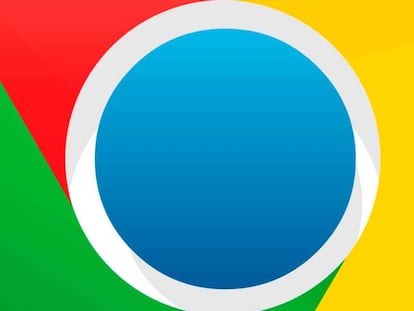Cómo utilizar varias cuentas de Google en el navegador Chrome
Esto permite que cada usuario tenga su propia personalización


Es posible que, por motivos de trabajo o personales, se comparta un ordenar con alguien. Esto significa que muchos de los apartados son idénticos, pero esto no tiene que ser así si se da uso al navegador Chrome de Google. Mostramos cómo conseguirlo de una forma bastante sencilla.
El desarrollo de la compañía de Mountain View ofrece la posibilidad de dar uso de opciones penalizadas para cada uno de los usuarios que aceden a su uso, siempre que tengan su propia cuenta de Google. De esta forma, una vez que se identifica cada persona en Chrome se tiene opciones propias que no son compartidas y que permiten tener una mejor experiencia de uso (algunas de ellas son, por ejemplo, el historial, los marcadores y el rellenado automático de formularios).
Dar de alta perfiles en Google Chrome
Realizar esto es muy sencillo, y no se tiene que acceder a un rincón poco conocido del desarrollo de la firma norteamericana creadora de Android. Para hacer esto, debes realizar los siguientes pasos que indicamos:
- Pulsa en la parte superior derecha en la imagen que representa la cuenta que se está utilizando actualmente
- Entre las opciones que aparecen selecciona Administrar usuarios
- En la ventana que se abre da uso al botón Añadir perfil, seleccionado luego el nombre y la foto representativa
- A continuación, debes introducir el nombre de la cuenta de Google y la contraseña
- Habrás finalizado (puedes hacer esto para todas y cada una de las personas que dan uso al ordenador y, como se ha comprobado, es realmente muy sencillo completar el proceso)
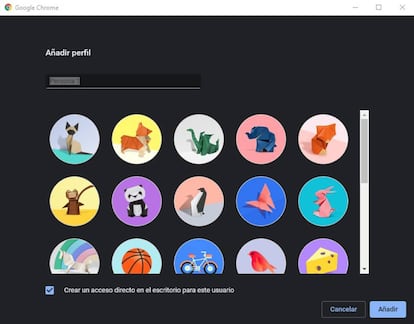
Cambia de usuario al utilizar Google Chrome
Una vez que tienes los usuarios dados de alta, lo que tienes que hacer es cambiar al deseado en el momento que así lo necesites. Esto es lo que debes hacer para conseguirlo: pulsa en el icono que presenta cuenta de nuevo y, ahora, verás el resto de perfiles. Simplemente selecciona el que se debe utilizar y, listo, habrás finalizado (es posible que en algún caso se pida la contraseña para completar el cambio, esto debido a motivos de seguridad y no es precisamente un problema).

Por cierto, si en momento dado necesitad dar de baja un perfil, lo que tienes que hacer es acceder al apartado administrar usuarios y seleccionar el icono con tres puntos verticales en la imagen del que es el objetivo. Da uso a la opción Eliminar este perfil del menú que aparece y habrás completado el proceso de borrado.